Простейшие вычисления
1. Що таке густина бурового розчину? 2. Якими приладами вимірюють густину розчину? 3. Що таке умовна в’язкість бурового розчину? 4. Конструкція приладу для вимірювання умовної в’язкості? 5. Будова приладу ВМ-6 6. Яка розмірність величини фільтрації та її позначення? 7. Дайте визначення граничного статичного напруження зсуву. 8. Конструкція приладу СНС-2. Особливості використання пакета MATLAB. Задачі лінійної алгебри, побудова графіків в середовищі пакета MATLAB. Окно MATLAB имеет следующие основные компоненты (рис 5.1.1.): - Меню; - Панели с кнопками; - Launch Pad Window - окно для доступа ко всем сервисам и тулбоксам MATLAB; - Command Window - окно для выполнения команд в среде MATLAB; - Current Directory Window - окно для быстрого доступа к файлам MATLAB; - Figure Window - окно для отображения графического вывода из MATLAB кода; - Workspace Window – окно для просмотра определений переменных и распределения переменной памяти; - M-File Editor/Debugger – редактор для написания М-файлов (включает цветные особенности синтаксиса) и интерактивной отладки М-файлов (точки останова); - MATLAB Path Window – окно для добавления и удаления папок в путь MATLAB; - Command History Window – окно для отображения всех команд, выдаваемых в MATLAB со времени последней сессии (хорошо для обучения и верификации); - Строки состояния.
Рис. 5.1.1. Окно MATLAB. Простейшие вычисления Все команды в этом режиме набираются в командной строке после знака приглашения >>;. Набор заканчивается нажатием Enter, после чего MatLab выполнит команду или вычислит введенное выражение. При вводе выражений используются различные встроенные функции, имена которых набираются строчными буквами, а аргументы заключаются в круглые скобки. При вводе команды help можно узнать имена всех категорий встроенных функций MatLab. Узнав имя категории, можно просмотреть имена всех функций данной темы. Например, команда >>help elmat покажет список всех элементарных математических функций, а >>help general список функций общего назначения. Можно получить также справку по конкретной функции, задав, например, команду >>help format, можно узнать все о функции общего назначения format, с помощью которой задается формат вывода результата вычислений. Задание 1. Используя команду help, просмотрите, как выглядят названия элементарных математических функций. Задание 2. Введите в командной строке следующее выражение
При вводе используйте встроенных функции для вычисления экспоненты, натурального логарифма, квадратного корня и тригонометрических функций. Для ввода p используйте системную константу pi. Арифметические операции выполняются в обычном порядке, свойственном языкам программирования: - возведение в степень ^; - умножение и деление *, /; - сложение и вычитание +, -. Для изменения порядка вычислений используйте скобки. Если набираемое выражение очень длинное, его можно продолжить на следующей строке, для этого в месте прерывания нужно набрать три точки без пробелов, а затем продолжить выражение на следующей строке. Ответ выведется в командное окно в виде: ans = ...-3.2105 «ans» временная переменная, которую определяет MatLab, если вы не назначили переменную для сохранения результата операции. Задание 3. Получите более точный результат. Для этого выполните команду format long e, затем нажимайте клавишу ↑ до тех пор, пока в командной строке не появится набранное ранее выражение, затем нажмите Enter. ans = -3.210497097863031e+000 Вывести результат в другом формате можно без повторного вычисления. Для этого сделайте следующее: измените формат командой short, а затем наберите в командной строке имя переменной ans и нажмите Enter. >> format short >> ans ans = -3.2105 В случае, если при вычислениях возникают исключительные ситуации, например, деление на ноль, выдается предупреждающее сообщение и вычисляемая переменная принимает следующие значения: Inf (бесконечность) при делении положительного числа на ноль, -Inf (минус бесконечность) при делении отрицательного числа на ноль, NaN (не число) при делении нуля на ноль.
|

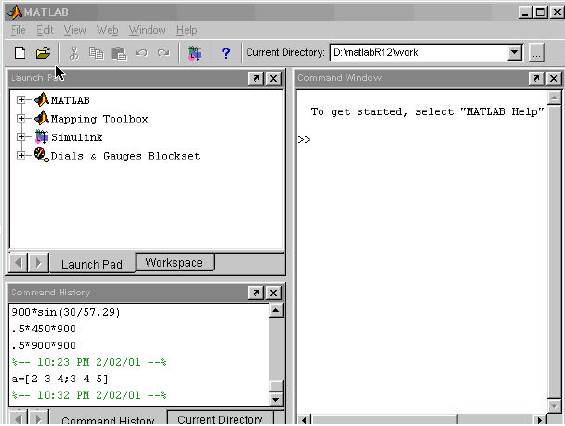
 и нажмите Enter.
и нажмите Enter.


